„LibreELEC“ yra minimalus, tačiau visiškai veikiantisoperacinė sistema, sukurta tik tam, kad paleisti „Kodi“ naudojant „ribotą“ aparatinę įrangą. Remiantis „Linux“ ir iš pradžių skirtas specialiai „Raspberry Pi“, nuo to laiko jis buvo perkeltas į kitus vienkartinius kompiuterius.
Šiandien supažindinsime jus su LibreELEC, kas taiyra, iš kur jis ateina, kokia aparatūra ji veikia. Mes taip pat pristatysime „Raspberry Pi“, nes tai yra platforma, kurią naudosime demonstracijai. Tada jums parodysime, kaip įsigyti „LibreELEC“ ir įdiegti jį į „Raspberry Pi“. Kai tik ją sukursime ir pateiksime, pateiksime jums trumpą apžvalgą apie pagrindines jo funkcijas. Mes užbaigsime kai kurias galimas alternatyvas.

Kaip gauti nemokamą VPN 30 dienų
Jei, pavyzdžiui, keliaujant trumpam jums reikia VPT, galite nemokamai gauti mūsų geriausiai vertinamą VPN. „ExpressVPN“ apima 30 dienų pinigų grąžinimo garantiją. Turėsite mokėti už prenumeratą, tai faktas, bet tai leidžia pilną prieigą 30 dienų ir tada atšauksite visą grąžinimą. Jų atšaukimo politika, į kurią nekildavo jokių klausimų, laikosi savo vardo.
Norėdami gauti papildomos saugos transliuodami turinį, naudokite VPN
Norėdami išlaikyti tai, ką darote, sau ir vengtidėl pernelyg didelių interneto paslaugų teikėjų tikrinimo, srautinio turinio transliacijai visada turėtumėte naudoti VPN. Kai interneto paslaugų teikėjai įtaria, kad pažeidžiate jų nuostatas ir sąlygas, jie gali reaguoti sumažindami greitį, siųsdami jums pranešimus apie autorių teisių pažeidimus ar net nutraukdami jūsų paslaugą. VPT apsaugo jūsų privatumą šifruodamas jūsų duomenis naudodamas stiprius algoritmus, kurie beveik neįmanoma nulaužti. Naudodamas tinkamai išdėstytus serverius, VPN taip pat gali leisti apeiti geografinius apribojimus.
Pasirinkti VPN gali būti bauginanti užduotis dėl galimų tiekėjų skaičiaus. Svarbūs veiksniai, į kuriuos reikia atsižvelgti renkantis: a greitas ryšio greitis siekiant išvengti buferio, a neprisijungimo politika dar labiau apsaugoti savo privatumą, nėra naudojimo apribojimų pasiekti bet kokį turinį visu greičiu ir turima programinė įranga jūsų įrenginiui.
„Kodi“ rekomenduojamas VPT: „IPVanish“
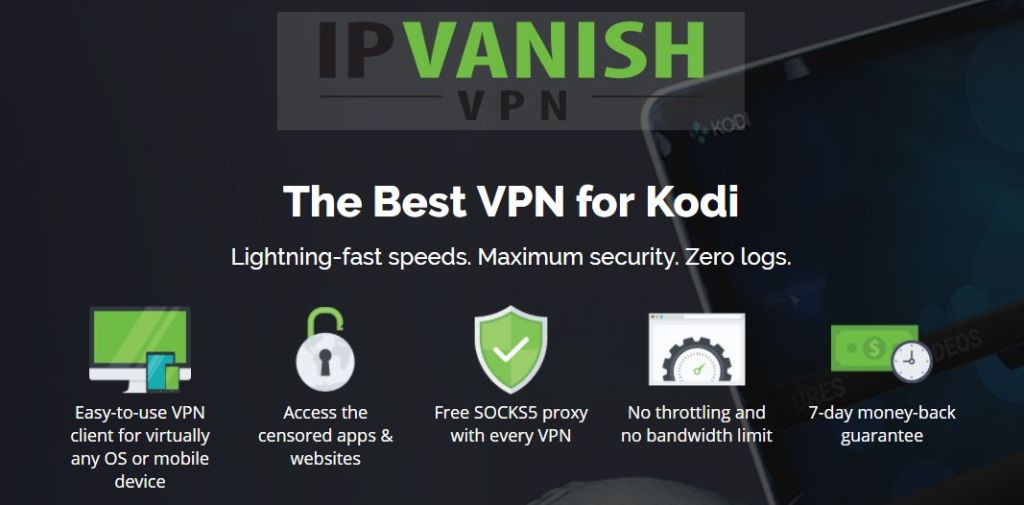
Mes išbandėme kelis VPN pagal mūsų kriterijus, o mes rekomenduojame „Kodi“ vartotojams „IPVanish“. Su serveriais visame pasaulyje nėra greičio ribos ardroselinis, neribotas pralaidumas, neribotas srautas, griežta neprisijungimo politika ir kliento programinė įranga, prieinama daugumai platformų, „IPVanish“ teikia įspūdingą našumą ir vertę.
„IPVanish“ siūlo 7 dienų pinigų grąžinimo garantiją, tai reiškia, kad turite savaitę išbandyti ją be rizikos. Atminkite, kad „Addictive Tips“ skaitytojai gali čia sutaupykite didžiulius 60 proc pagal „IPVanish“ metinį planą, mėnesio kainą sumažinant tik iki 4,87 USD per mėnesį.
Kas yra „LibreELEC“?
„LibreELEC“, trumpas „Nemokama „Embedded Linux“ pramogų centras“, Yra operacinė sistema, sukurta paleisti daugybę blykstės pagrindu veikiančių vienos plokštės kompiuterių. Tiems, kuriems įdomu „Libre“ vardo dalis, laisvas yra prancūzų kalba nemokamai. Ne nemokamai kaip „nemokamai“, bet laisvas kaip „laisvėje“. „LibreELEC“ remiasi „Linux“, nors iš jos atimama viskas, kas nėra būtina norint paleisti „Kodi“. Vienintelis „LibreELEC“ tikslas yra leisti „Kodi“ paleisti ir išnaudoti visas ribotos įrangos galimybes. Operacinėje sistemoje yra „Kodi“ ir ji iš tikrųjų bus paleista tiesiai į ją.
„LibreELEC“ 2016 m. Pradėjo veikti kaip panašios operacinės sistemos „OpenELEC“, kai dėl „kūrybinių skirtumų“ tarp kūrėjų kai kurie iš jų pasitraukė iš projekto ir pradėjo savo veiklą.
Viena geriausių savybių, jei „LibreELEC“ yra tai, kaiplengva įdiegti į savo įrenginį. Kuriant lengvą programinės įrangos diegimo programą, kuri slepia didžiąją dalį proceso sudėtingumo, buvo labai rūpinamasi. Naudodami „LibreELEC USB-SD“ kūrėjo programinę įrangą galėsite greitai ir be jokių problemų išleisti ir naudoti.
Ko reikia norint įdiegti „LibreELEC“?
„LibreELEC“ įdiegimas nereikalauja daug. Visų pirma, jums reikės suderinamo vienos plokštės kompiuterio. Galimos šio rašymo galimybės:
- Aviečių pi 0/1/2/3
- „x86_64“ įrenginiai su „Intel“, AMD ir „nVidia GPU“
- „WeTek“ žaidžia 1 ir 2, „WeTek Hub“
- C2 vandenilis
- „Cubox iMX6“ įrenginiai
Be to, jums reikės kompiuterio, kad galėtumėte įdiegti ir paleisti „USB-SD Creator“ programinę įrangą. Programinė įranga veiks „Windows“, „Mac OS“ ar „Linux“, taigi tai padarys beveik bet kuris kompiuteris.
Kadangi „LibreELEC“ diegia iš SD kortelės arba USB„flash drive“ (kaip pasirinktį tik „Raspberry Pi“), jums reikės vieno iš jų. Kiek jis turėtų būti didelis? Viskas priklauso nuo „Kodi“ priedų, kuriuos planuojate įdiegti, skaičiaus ir nuo „Kodi“ bibliotekos dydžio. Paprastai turėtų pakakti 8 ar 16 Gb taisyklės.
Paskutinis dalykas, kurio jums gali prireikti, yra SD kortelėjūsų kompiuterio skaitytuvas. Tai žinoma, nebent jūsų kompiuteryje yra vienas įmontuotas. Be to, jei nuspręsite naudoti „flash drive“, o ne SD kortelę, jums to nereikės.
Raspberry Pi trumpai
Mes nusprendėme tam naudoti „Raspberry Pi“demonstracija daugiausia dėl to, kad 1) turėjome vieną, 2) ji yra turbūt geriausia „LibreELEC“ platforma ir 3) pigesnė nei dauguma kitų vienos plokštės kompiuterių. Jei nežinote, kas yra „Raspberry Pi“, prieš tęsdami apžvelkime šią temą.
„Raspberry Pi“ yra kryžius tarp kompiuterio, pavyzdžiui, nešiojamojo ar stalinio kompiuterio, kurį galbūt naudojate dabar, ir mikrovaldiklio plokštės, tokios, kokią rastumėte daugybėje išmaniųjų įrenginių.

Sukurtas JK „Raspberry Pi“Fondas (ne pelno siekianti organizacija), skirtas mokyti pagrindinius kompiuterių mokslus mokyklose ir besivystančiose šalyse, dėl jo savybių rinkinio, pritaikomumo, dydžio ir prieinamumo (jis parduodamas už maždaug 35 dolerius) padarė jį be galo populiarų už savo pradinės auditorijos ribų ir turi daugiau nuo jo išleidimo 2012 m. visame pasaulyje parduota daugiau nei 11 milijonų vienetų.
Aktualiausias ir paplitęs modelis„Raspberry Pi 3“ modelis B siūlo pilną funkcijų ir sąveikos galimybių komplektą. Su 1,2 GHz, 64 bitų, keturių branduolių ARM Cortex-A53 procesoriumi, didelio našumo „Broadcom VideoCore IV“ grafiniu procesoriumi, 1 GB operatyviosios atminties, vaizdo, garso ir USB sąsajomis, tai tikrai yra galingas ir universalus įrenginys. Ir jame yra viskas, ko reikia televizoriaus prijungtame daugialypės terpės grotuve.
Kaip įdiegti „LibreELEC“ ant „Raspberry Pi“
„LibreELEC“ komandai tai tikrai buvo lengva užduotispaleisti jų operacinę sistemą bet kuriame palaikomame įrenginyje. Tam reikia tik kelių paprastų žingsnių. Vykdykite mūsų nurodymus ir mes nedelsdami pradėsime darbą.
Atsisiųskite ir įdiekite „LibreELEC USB-SD Creator“
Pirmiausia turite apsilankyti „LibreELEC“ tinklalapyje https://libreelec.tv/.
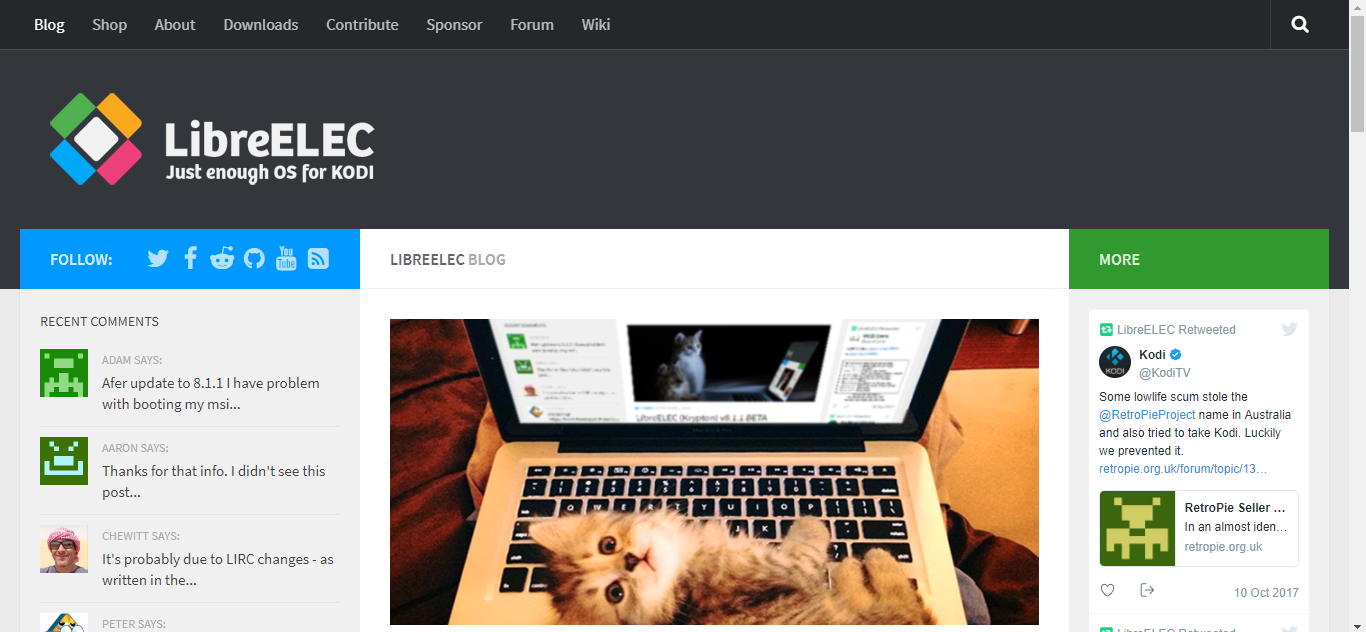
Spustelėkite Siuntiniai viršutiniame meniu ir tada iš siūlomų parinkčių pasirinkite savo operacinę sistemą.
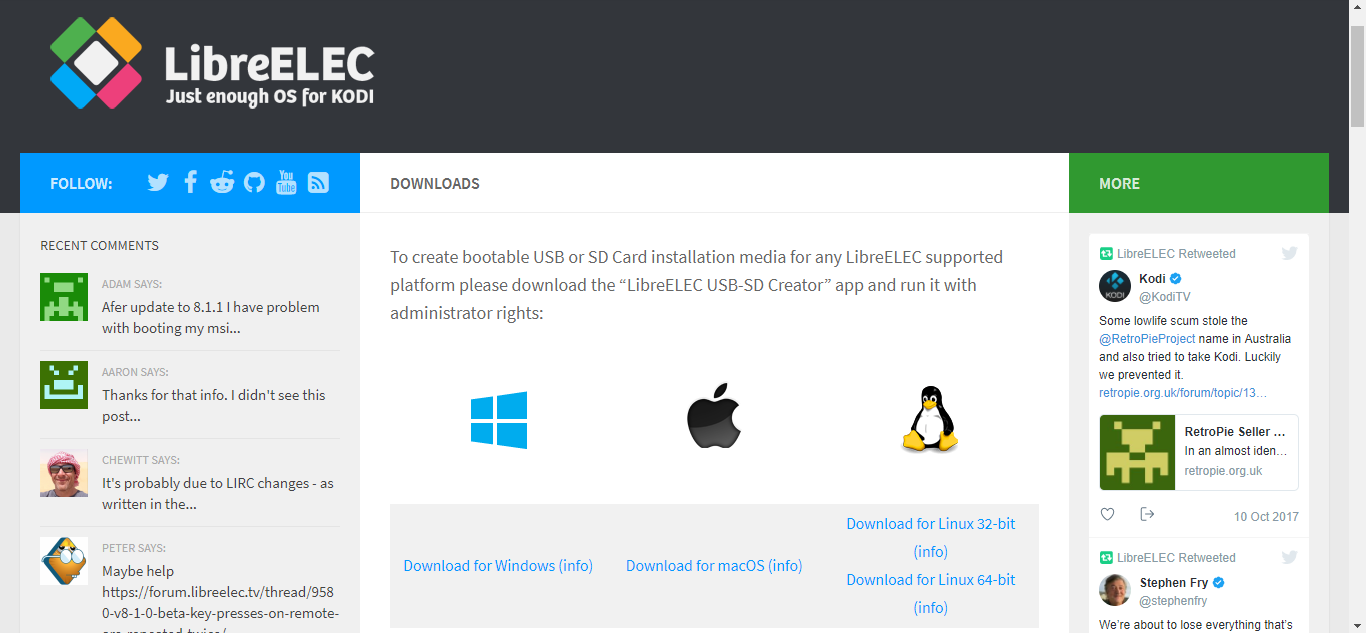
Kai spustelėsite atitinkamą nuorodą, atsisiuntimas prasidės automatiškai. Tiesiog išsaugokite failą tinkamoje vietoje savo kompiuteryje.
Į „LibreELEC USB-SD Creator“ nereikia diegti ir jis yra paruoštas naudoti iškart po atsisiuntimo. Tiesiog eikite į atsisiuntimo vietą ir dukart spustelėkite ją, kad paleistumėte kūrėją.
„LibreELEC“ įvaizdžio kūrimas
Kai įdiegsite „Kūrėją“, būsite pasirengę sukurti tikrąją įdiegimo SD kortelę.
Nors hte aviečių Pi palaiko diegimątiek iš SD kortelės, tiek iš „USD“ atminties, mes mieliau naudojame SD kortelę. Aviečių Pi paleidimas iš USB yra šiek tiek sudėtingesnis, o mūsų tikslas yra parodyti jums paprasčiausią būdą.
„LibreELEC USB-SD Creator“ langas yra gana lengvai suprantamas.
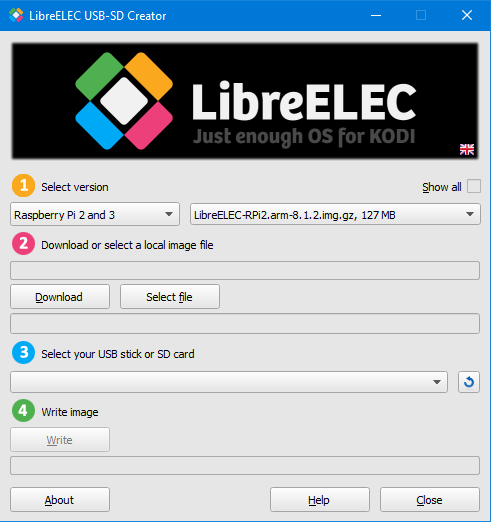
Pirmiausia turite pasirinkti „LibreELEC“ versijąnorite įdiegti. Kairiajame lange pasirinkite savo aparatinę įrangą, o dešiniajame lange pasirinkite „LibreELEC“ versiją. Mes naudojame „Raspberry Pi 3“ ir norime naujausios stabilios versijos, todėl paliksime numatytuosius nustatymus.
Tada turite spustelėti mygtuką Atsisiųstipradėkite atsisiųsti SD kortelės vaizdą į savo kompiuterį. Būsite paraginti pasirinkti aplanką, kur laikyti atsisiųstą failą. Atsisiuntimas užtruks keletą minučių, atsižvelgiant į jūsų interneto prieigos greitį.
Baigę atsisiųsti, įdėkite SD kortelęį kompiuterio kortelių skaitytuvą - įmontuotą arba išorinį. Kitas žingsnis - SD kortelės pasirinkimas programinėje įrangoje „Creator“. Spustelėkite išskleidžiamąjį sąrašą 3 - Pasirinkite USB atmintinę arba SD kortelę.
Paskutinis žingsnis - spustelėti, kad spustelėtumėte Rašyk mygtuką po žingsniu 4 - Parašykite vaizdą.
Uždarykite „Creator“ programinę įrangą ir išimkite SD kortelę iš savo kompiuterio. Dabar esate pasirengę atlikti kitus veiksmus.
„LibreELEC“ diegimas „Raspberry Pi“
Tikrasis „LibreELEC“ diegimasVargu ar gali būti lengviau. Pirmiausia turite įdėti SD kortelę į „Raspberry Pi“ SD kortelės angą. Tada įsitikinę, kad „Raspberry Pi“ tinkamai prijungtas prie televizoriaus, klaviatūros ir pelės bei laidinio tinklo, paleiskite „Raspberry Pi“, prijungdami jo maitinimo adapterį.
Raspberry Pi įsijungs ir automatiškaiperskaitykite OS ir pradėkite diegti „LibreELEC“. Pradinis įkrovos ir diegimo procesas gali užtrukti iki 5 minučių. Būk kantrus! Kai pradinis įkrovos procesas bus baigtas, vykdykite konfigūraciją vykdydami ekrane pateikiamus nurodymus.
- Pirmasis raginimas yra tik pasveikinimo pranešimas. Spustelėkite Kitas tęsti
- Šis raginimas paprašys įvesti daugialypės terpės grotuvo pavadinimą. Galite pasirinkti bet kurį vardą arba sutikti su „LibreELEC“ numatytuoju pagrindinio kompiuterio pavadinimu, tada spustelėkite Kitas.
- Kitas - nuotolinės prieigos raginimas. Siūlome sutikti su siūlomais nustatymais ir tiesiog spustelėti Kitas.
- Paskutinis raginimas yra ačiū pranešimas. Tiesiog spustelėkite Kitas.
Tam viskas yra! Savo „Raspberry Pi“ dabar turite visiškai veikiančią „LibreELEC“.
„LibreELEC“ diegimas kituose įrenginiuose
„LibreELEC“ diegimas kitų tipų aparatinėje įrangojenedaug kuo skiriasi nuo jo įdiegimo „Raspberry Pi“. Pirmame kūrėjo veiksme turite pasirinkti tinkamą aparatinę įrangą ir vykdydami konkrečias instrukcijas paleiskite įrenginį iš SD kortelės.
Tikslūs reikalingi veiksmai nepatenka įŠis straipsnis. Kai kuriems, pavyzdžiui, „Odroid C2“, nereikės įsikišti, o kitiems, pvz., „We Tek“ įrenginiams, maitinimo metu reikės palaikyti mygtuką Atstatyti. Jei reikia išsamios informacijos apie jūsų konkretų įrenginį, atlikę greitą paiešką „Google“, turėtumėte greitai rasti tinkamą procedūrą.
Greita kelionė po LibreELEC
Manome, kad jūs jau esate susipažinęs„Kodi“, todėl bandysime sutelkti dėmesį į skirtumus tarp standartinio „Kodi“ įdiegimo ir „LibreELEC“. Įdiegę „LibreELEC“ paleis „Kodi“, paleisdami programą.
Pradinis ekranas yra identiškasstandartinis „Kodi“ diegimas ir beveik viskas. Viena išimtis yra „Nustatymų“ ekranas, prie kurio galima prisijungti per krumpliaračio piktogramą, esančią pagrindiniame ekrano viršuje, kairėje. Jame yra papildomas įrašas „LibreELEC“ nustatymams. Čia galite pasirinkti laidinį arba „WiFi“ tinklą arba pakoreguoti bet kurį parametrą, kurį pasirinkote pradinio paleidimo metu.
Išskyrus šį nedidelį nustatymų skirtumąekrane, jūs tikrai dirbate su įprasta „Kodi“ versija. „Kodi“ versija priklauso nuo jūsų įdiegtos „LibreELEC“ versijos, tačiau „LibreELEC“ komanda paprastai labai greitai išleidžia naują OS versiją, kai yra pagrindinis „Kodi“ leidimas.
„Kodi“ priedų diegimas
Vėlgi, tai yra ne kas kita, kaip standartinis Kodimontavimas. Pridėkite priedų lygiai taip pat, kaip ir bet kuriame kitame „Kodi“ diegime. Galite pasirinkti naudoti „oficialią“ „Kodi“ saugyklą arba rankiniu būdu pridėti šaltinius, diegti priedus ir atgaminimo failus iš ZIP failų ir toliau diegti priedus iš trečiųjų šalių saugyklų.
Taip pat bet kokia papildoma diegimo procedūra išstraipsnis čia apie priklausomybės patarimus ar bet kur kitur turėtų veikti kaip yra. Negalime to pabrėžti pakankamai: tai yra įprastas „Kodi“ diegimas supaprastintoje operacinėje sistemoje, kad būtų galima maksimaliai išnaudoti ribotą aparatinę įrangą, per daug neapmokestinant jos nereikalingomis medžiagomis.
„LibreELEC“ privalumai ir trūkumai
Kaip ir bet kas kitas, yra dalykų, kurie mums patinka „LibreELEC“, ir vienas dalykas, kuris mums taip nepatinka.
Argumentai už
Pagrindinis „LibreELEC“ pranašumas yra tas, kad jis yralabai lengva nustatyti ir konfigūruoti. Ir priešingai nei kai kurie visiški „Linux“ paskirstymai, šis diegimas yra apsaugotas nuo kvailio ir beveik neįmanoma to padaryti neteisingai. Įdiegę „LibreELEC“, juo labai lengva naudotis.
Tai, kad „Kodi“ iš anksto įdiegta kartu su „LibreELEC“, taip pat yra viena iš jo stiprybių. Įdiegę OS galėsite pasiruošti nieko daugiau nedaryti.
Pagaliau „LibreELEC“ yra nuostabiai greitas. Esant tokiai „be kaulų“ operacinei sistemai, niekas negali sulėtinti aparatūros, o visa jos galia skirta jūsų medijos žaidimų patirčiai.
Minusai
Vienintelis „LibreELEC“ trūkumas yra tai, kad to negalimabūti naudojamas kaip operacinė sistema viskam, išskyrus „Kodi“. Net kažkas tokio svarbaus kaip VPN nustatymas gali būti iššūkis „LibreELEC“. Laimei, geriausi VPT tiekėjai paprastai turi specialias instrukcijas, kaip sukonfigūruoti savo paslaugą toje platformoje.
Kai kurios „LibreELEC“ alternatyvos
Pirmiausia yra dvi „LibreELEC“ alternatyvos: „OpenELEC“ ir OSMC.
„OpenELEC“ ir „LibreELEC“ iš pradžių buvo tas pats. Galiausiai jie nuėjo skirtingais keliais dėl to, kad jų kūrėjai turėjo skirtingą požiūrį į aukščiausią „Kodi“ OS. Šiais laikais „LibreELEC“ yra kuriamas aktyviau nei „OpenELEC“ ir paprastai atnaujinamas dažniau. Neseniai paaiškėjo, kad „OpenELEC“ praranda savo konkurentą, nors turbūt toks pat geras pasirinkimas.
OSMC, „Open Source Media Center“, yra dar vienas panašus atvirojo kodo projektas, kuris yrasutelktas į „Kodi“, tačiau siūlo mažiau ribotą „Linux“ versiją su daugiau pritaikymo galimybių. Pavyzdžiui, be „Kodi“, jūs galite paleisti „Plex“ serverį arba interneto serverį OSMC. Kaip ir kitos parinktys, OSMC paleis tiesiai į „Kodi“, tačiau vis tiek siūlo daug daugiau OS paslaugų.
Išvada
Jei ieškote puikaus žiniasklaidos centropatirtis naudojant „Raspberry Pi“ ar kitą palaikomą vienos plokštės kompiuterį, „LibreELEC“ yra galbūt geriausias jūsų pasirinkimas. Jį labai lengva įdiegti ir konfigūruoti, jame nėra jokios programinės įrangos, jis veiks nepaprastai greitai ir naudos iš visų turimų aparatūros išteklių.
Ir su įmontuota standartine „Kodi“ instaliacija,būsite pažįstamoje vietoje ir jausitės kaip namie. Be to, visi „Kodi“ veikiantys priedai bus naudojami LibreELEC. Visas „Kodi“ pasaulis yra po ranka.
Ar esate „Raspberry Pi“ ar „LibreELEC“ vartotojas? Jei ne, ar naudojate vieną iš mūsų alternatyvų? Kas jums patinka ir kas nepatinka „LibreELEC“? Prašome pasidalinti savo komentarais žemiau.













Komentarai